Seguimos con la guía para migrar a Magento 2, con este artículo sobre la instalación de un theme para Magento 2.
En nuestro caso, instalaremos el theme Ultimo – Fluid Responsive Magento Theme, ya que es un tema muy versátil y con muchas instalaciones. Además es el que utilizábamos en la versión de Magento 1.X, con lo que ya estamos familiarizados con él.
Instalación de Ultimo Theme para Magento 2
Antes de iniciar la instalación de nuestro Theme, tenemos:
- Deshabilitar las siguientes opciones:
- Merge CSS Files, Enable Javascript Bundling, Merge JavaScript Files y Minify JavaScript Files en el menú Stores > Configuration > Developer.
- Habilitar el modo mantenimiento:
- Colocar un archivo vacio con el nombre .maintenance.flag en el directorio /var/ de nuestra instalación de Magento.
- Salir de la administración de Magento.
Para la instalació de Ultimo Theme, seguiremos los siguientes pasos:
- Bajaremos el fichero que nos proporcionan.
- Lo descomprimimos y vamos a la carpeta Magento 2.1.X, donde encontraremos el archivo Theme.zip.
- Nos conectaremos por FTP o a través del CPanel y lo subiremos a la raíz de nuestra instalación de Magento 2. (Donde hay las carpetas app, bin,lib…)
- Seguidamente lo descomprimiremos. (Si no podemos descomprimirlo dentro de nuestro hosting, podemos descomprimirlo en local y subir las carpetas directamente por FTP)
Para seguir con la instalación, tendremos que conectarnos por SSH a nuestro Hosting y habilitar los siguientes modulos.
Navegamos por linia de comandos hasta la raíz de magento y ejecutamos la siguiente línia:
php bin/magento module:enable Infortis_Base Infortis_Brands Infortis_Cgen Infortis_Dataporter Infortis_Infortis Infortis_Ultimo Infortis_UltraMegamenu Infortis_UltraSlideshow
Si queremos forzar la utilización de php7, substituiremos php por php70
Cuando se haya completado, tendremos que decirle a Magento 2 que haga un Setup Upgrade de nuestros modulos. Para hacerlo introduciremos el siguiente comando:
php bin/magento setup:upgrade
Finalmente solo nos quedarà generar los archivos estàticos para crear los archivos del “frontend”.
php bin/magento setup:static-content:deploy
Una vez hechos estos pasos, ya tenemos el tema instalado y listo para usarlo dentro de nuestra instalación.
Activar Ultimo Theme en Magento 2
Primero de todo tendremos que desactivar el modo mantenimiento de nuestro Magento.
Para hacerlo, solo debemos borrar el archivo .maintenance.flag que habíamos creado anteriormente.
Ahora que nuestra tienda ya está disponible, accedemos al backend y procedermos a activarlo:
- Navegar hasta Content > Design > Configuration
- En la entrada correspondiente a nuestra vista de tienda (Store View), pulsamos Edit.
- En el tab Default Theme > Applied Theme desplegable, seleccionamos Infortis Ultimo.
- Guardamos los cambios.
- Si tenemos la cache habilitada, tendremos que ir al menú System > Cache Management y hacer un flush de la cache del Magento.
- Para ver los cambios, refrescar la página de inicio de nuestra tienda.
Instalar datos de ejemplo: Bloques y Paginas del CMS
El Ultimo Theme viene con bloques y paginas ya hechas para facilitar la construcción de nuestra web. Para importar estos bloques y paginas tenemos que:
- Navegar hasta Stores > Configuration > Infortis Themes – Configuration > Theme Settings > Data Import
- Seleccionar Import Static Blocks y Import Pages
Con esto ya tenemos nuestro tema instalado y listo para usar. En la documentación del theme hay un manual muy extenso con todas las opciones. Os recomendamos leerlo para configurar correctamente todas las opciones adicionales y hacer de vuestra tienda un e-commerce perfecto.
Los artículos que vienen a continuación, són un poco más tècnicos y nos ayudarán a migrar todos los datos de nuestra instalación en Magento 1.X a la versión Magento 2.
Seguimos conectados y nos vemos en las redes!
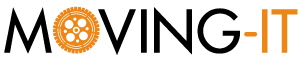
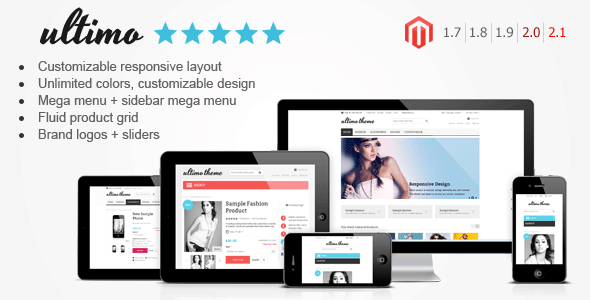
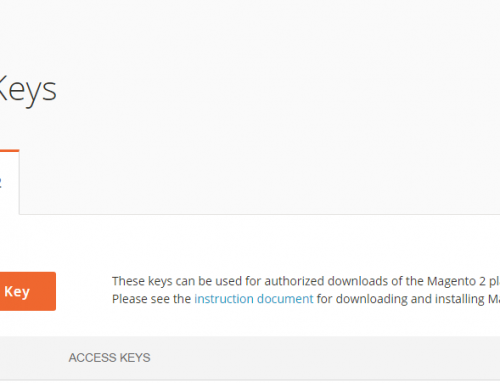
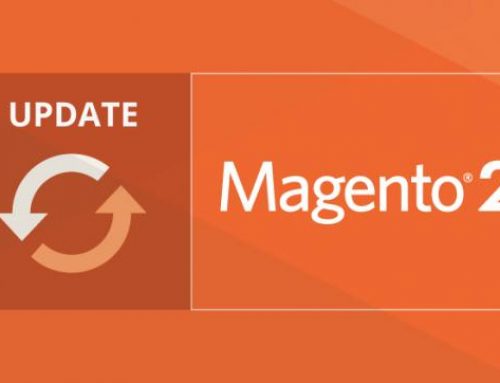
Leave A Comment